Windows 7-brukere som har kjørt Enterprise eller Ultimate Edition, kan enkelt endre visningsspråket med noen få klikk. Ved å installere og aktivere språkpakke kan man endre språket som brukes til tekst i menyer, Windows, dialogbokser og andre områder av Windows 7.

Slik installerer og aktiverer du et språk i Windows 7:
1 . Skriv region og språk i Start-menyens søkefelt, og trykk deretter Enter for å åpne Region og Språk-innstillinger.
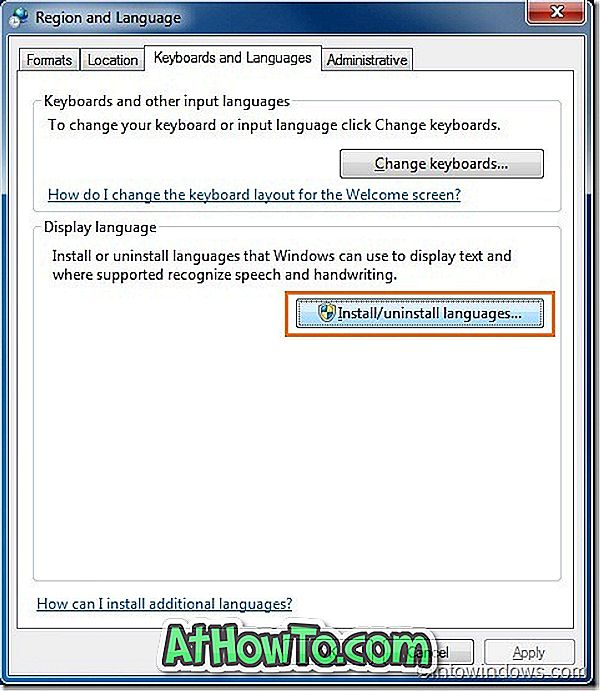
2 . I dialogboksen Region og språk, bytt til kategorien Tastatur og språk .
3 . Under Visningsspråk klikker du på Installer / avinstaller språk . Hvis du allerede har installert språkpakker, vil du se språklisten like under den.
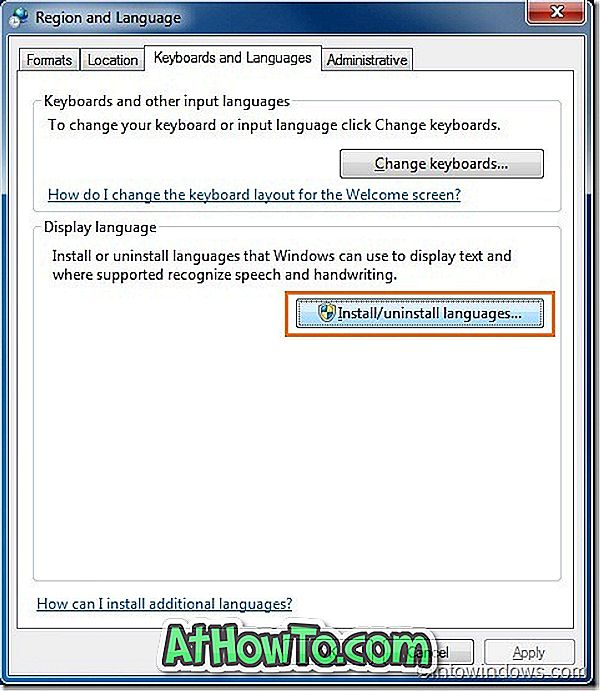
4 . Klikk Installer visnings språk, og klikk deretter Start Windows Update- alternativet for å åpne Windows Update-vinduet der du får mulighet til å laste ned en eller flere språkpakker.
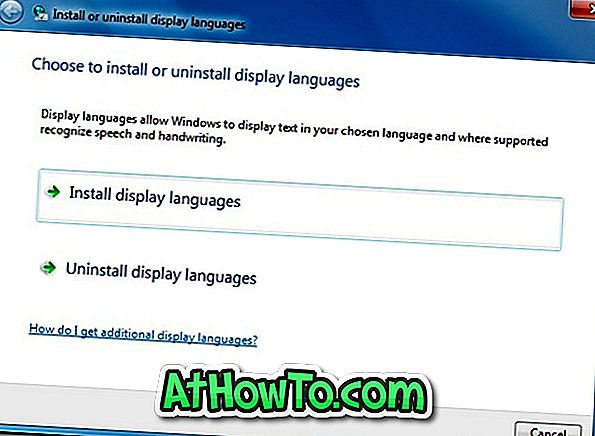
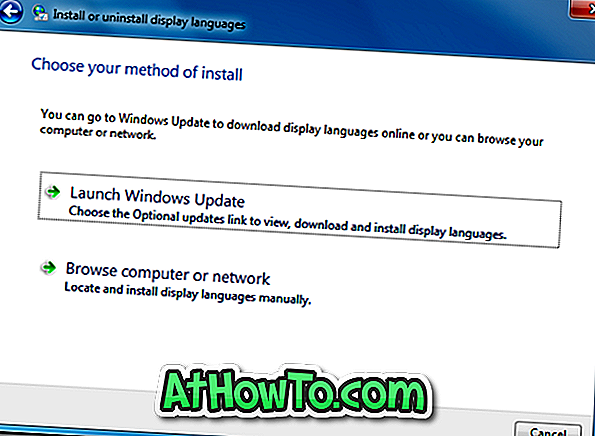
5 . Klikk her Valgfrie oppdateringer er tilgjengelig for å se alle tilgjengelige visningsspråk for Windows 7. Klikk på ett eller flere språk, velg Ok, og klikk deretter Installer oppdaterings-knappen for å begynne å installere de valgte språkpakker.
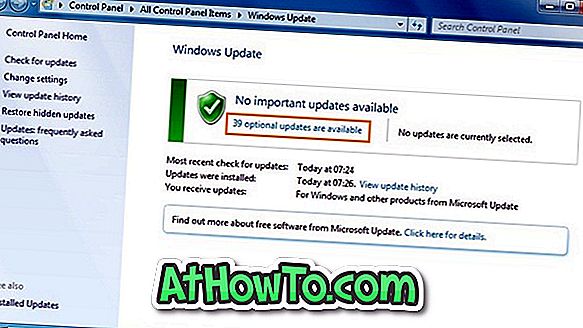
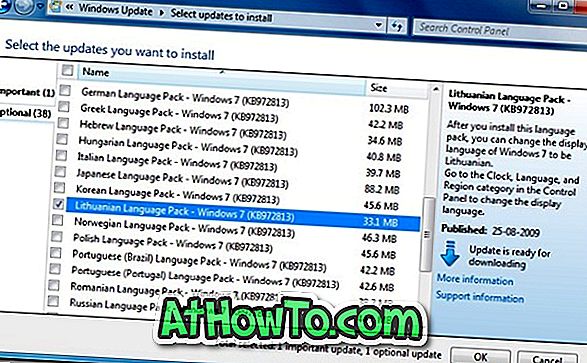
6 . Når språkpakken er installert, velg det nye språket i rullegardinlisten og klikk OK. Du må kanskje logge deg og logge på for å bruke pakken.
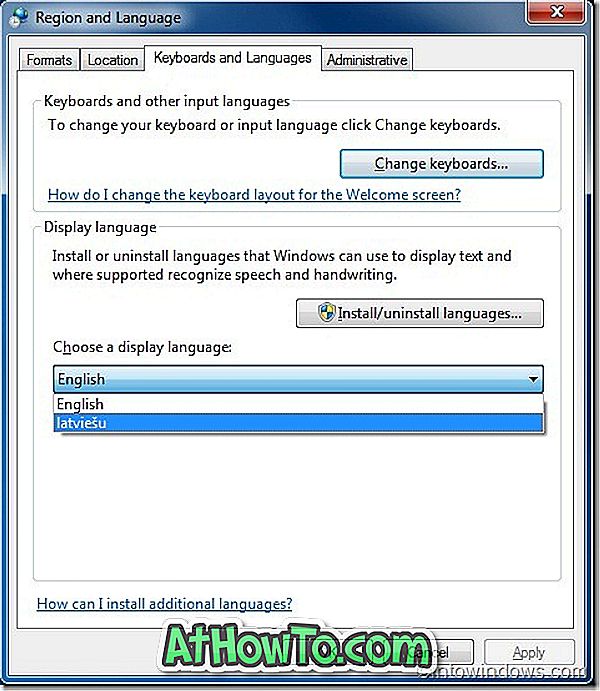
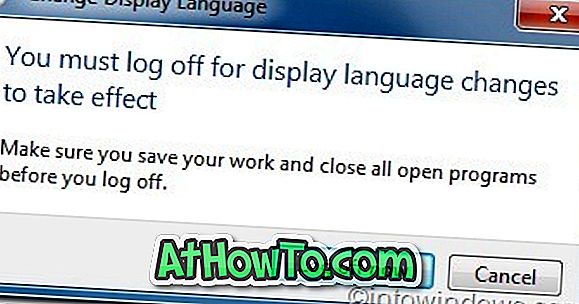
7 . Nå bør du se språklinjen i oppgavelinjen, som lar deg raskt bytte mellom installerte språk. Du kan deaktivere Språklinjen ved å høyreklikke på oppgavelinjen og deretter fjerne valg av språklinjealternativ.



![Slik installerer du Windows 7 til USB ekstern harddisk [må leses]](https://athowto.com/img/windows-7-guides/644/how-install-windows-7-usb-external-hard-drive.jpg)










